时间:2021-02-07 16:02:31 作者:小敏敏 来源:系统之家 1. 扫描二维码随时看资讯 2. 请使用手机浏览器访问: https://m.xitongzhijia.net/xtjc/20210207/203060.html 手机查看 评论 反馈
很多游戏玩家为了更流畅体验游戏,买了高刷新率的显示器,当然要系统和游戏设置成与显示器相同,那如果显示器刷新率与实际不同该怎么解决呢?如何设置系统的刷新率呢?下面小编就为大家带来详细的介绍,一起来看看吧!
显示器刷新率与实际不同解决方法
1、首先要保证视频传输线能够受支持。例如常用的HDMI(High Definition Multimedia Interface)线有可能无法支持高分辨率与高刷新率并存,当分辨率越高的时候,刷新率就会下降,这就有可能造成即使显示器与显卡都支持高分辨率与高刷新率,但是系统中仅仅显示可调整的最高刷新率为60Hz甚至小于60Hz;
2、而DP(DisplayPort)线则支持更高的数据传输速度,从而能够在更高分辨率下保持高刷新率;
3、所有硬件准备完毕后,还需要设置,打开系统设置,选择“系统”;

4、打开“显示”;
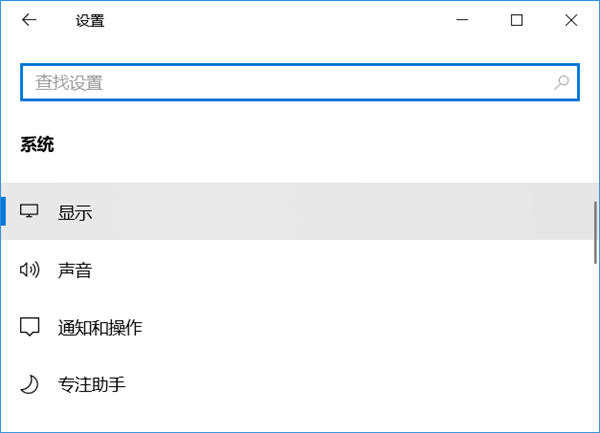
5、点击下方的“高级显示设置”;
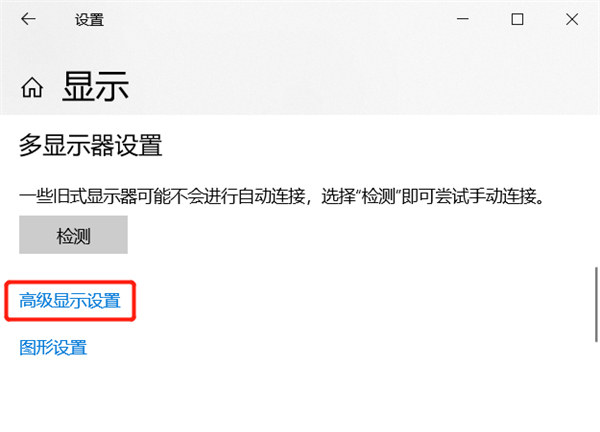
6、点击“显示器1的显示适配属性”;
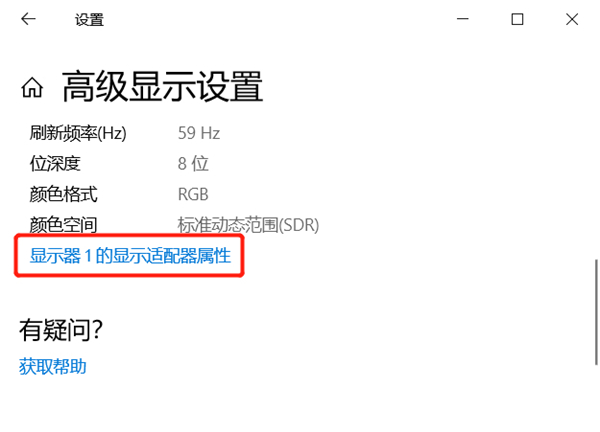
7、在“监视器”选项卡下即可找到“屏幕刷新频率”的选项了;

8、修改保存后,屏幕会进入短暂的黑屏以调整设置,之后会以新刷新率显示。
发表评论
共0条
评论就这些咯,让大家也知道你的独特见解
立即评论以上留言仅代表用户个人观点,不代表系统之家立场